Tốc độ phát lại:
Google Analytics là công cụ đo lường không thể thiếu cho website của bạn. Nếu bạn chưa biết cách cài Google Analytics vào Website WordPress? Bạn muốn cài đặt nhanh GA để theo dõi website của mình chi tiết hơn? Dưới đây, VLINK sẽ hướng dẫn cách cài Google Analytics vào web cực kỳ nhanh chóng và đơn giản cho website sử dụng nền tảng WordPress.
Nếu bạn chưa biết Google Analytics là gì bạn có thể xem bài viết này nhé: Google Analytics là gì? Cách sử dụng GA hiệu quả
Bước 1: Đăng ký Google Analytics
Nếu bạn chưa có tài khoản GA thì hãy tiến hành đăng ký trước để bắt đầu sử dụng.
- Bạn truy cập vào: https://www.google.com/analytics/
- Nhấn vào “Start for free” để bắt đầu sử dụng
- Tiếp đến bạn chọn thiết lập miễn phí

Sau đó nhập tên tài khoản

Lựa chọn đo lường chỉ số trang web

Tiếp theo bạn điền đầy đủ thông tin trang web

- Tên trang web: Tên website của bạn viết liền không dấu
- URL trang web: Là đường dẫn website của bạn (có sự khác nhau giữa http và https)
- Danh mục ngành: Bạn thấy ngành nào gần giống với ngành bạn đang hoạt động
- Múi giờ báo cáo: Nhớ để múi giờ báo cáo là (GTM +7) theo giờ Việt Nam nhé!
Cuối cùng bạn bấm đồng ý với các điều khoản của google để hoàn tất

Bước 2: Chèn code Google Analytics vào WordPress
Có nhiều cách để chèn code GA vào website nền tảng WordPress. Dưới đây VLINK giới thiệu bạn 2 cách chèn code GA đơn giản nhất.
Cách 1: Sử dụng Plugin
Cách này áp dụng có những bạn không có nhiều kiên thức về WordPress mà không cần đụng chạm đến code vẫn có thể làm được.
Bước 1: Bạn vào mục “plugin” và chọn “cài mới“

Bước 2: Trong ô tìm kiếm bạn nhập “Insert Headers and Footers“

Bước 3: Quay trở lại Google Analytic và lấy mã xác minh
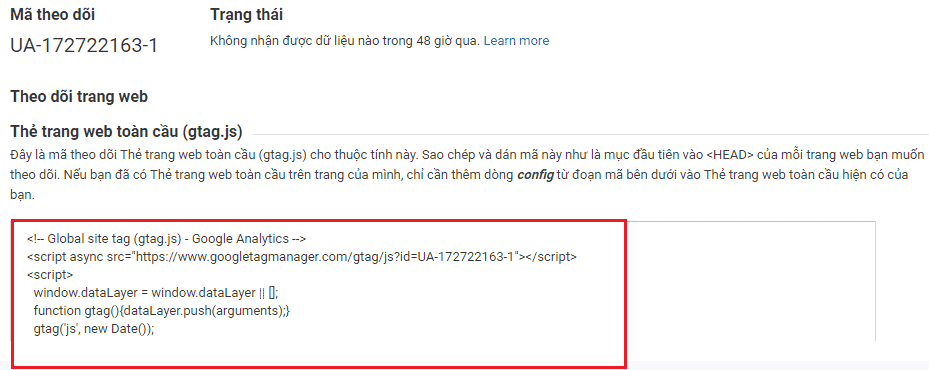
Bước 4: Dán mã vào mục header
Bạn quay trở lại trình quản lý trang web vào “Cài đặt” tìm đến “Insert Headers and Footers” như hình dưới:
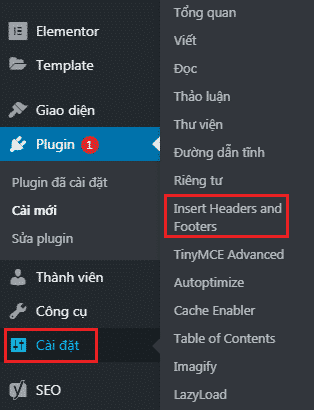
Sau đó dán mã google analytic đã copy vào ô header:

Cách 2: Chèn trực tiếp mã vào code website
Nếu bạn nào biết về code có thể làm cách nhày nhanh hơn. Nhưng bạn cần chú ý cẩn thận vì nếu không sẽ gây lỗi website, tốt nhất bạn nên backup code lại trước khi thực hiện.
Bước 1: Truy cập Google Analytic và lấy mã theo dõi
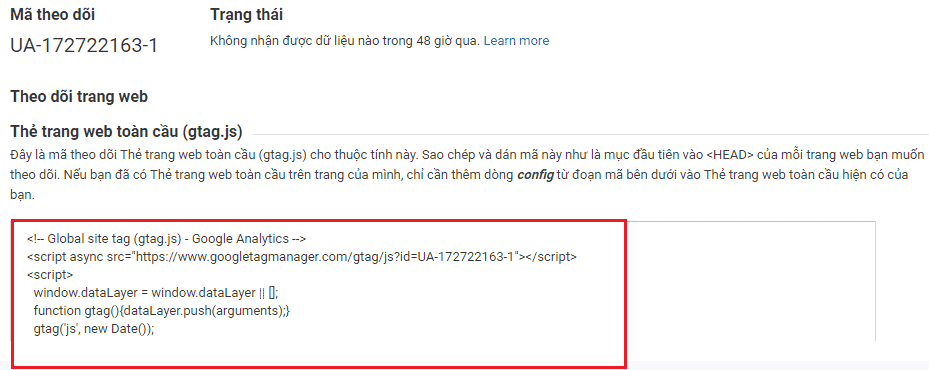
Bước 2: Vào trình chỉnh sửa code web
Đầu tiên bạn truy cập trình quản lý trang web tìm đến mục “Giao diện” và chọn “Sửa giao diện” như hình dưới:

Trong trình sửa giao diện bạn tìm đến “Đầu trang giao diện – header.php“

Bước 3: Dán mã Google Analytic vào code
Bạn dán mã GA và trước thẻ đóng bạn xem chi tiết hình ảnh dưới để dễ hình dung:

Bước 4: Bấm “Cập nhật tập tin” để hoàn tất
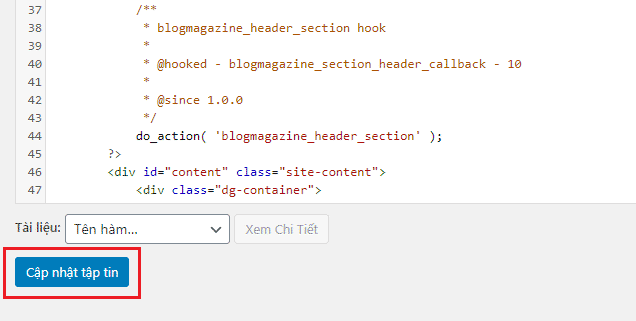
Trên đây là những bước chi tiết hướng dẫn thêm Google Analytics vào WordPress. Tuy nhiên bạn cần lưu ý, chỉ có quyền Admin mới có thể cài đặt plugin và chỉnh sửa giao diện WordPress. Ngoài ra nếu bạn sử dụng WordPress.com với tài khoản Free, bạn cũng không có quyền chỉnh sửa giao diện.
WordPress là nền tảng thiết kế web chuẩn SEO tốt nhất hiện nay, nếu bạn chưa biết WordPress là gì bạn có thể xem bài viết sau đây để biết cách thiết kế web hoàn chỉnh bàng WordPress.
- SEO Sản Phẩm: Bí Quyết Tối Ưu SEO Bán Hàng Online Hiệu Quả #1 - 26/07/2024
- Các yếu tố ảnh hưởng SEO và cách cải thiện hiệu quả #1 - 26/07/2024
- 10 Công Cụ Backlink Cho Chuyên Gia SEO - 24/07/2024